Rdiffwebアプリは、rdiff-backupを簡単に管理するための簡素化されたWebインターフェイスを提供します。これは、セキュアシェル(SSH)を使用して1つのLinuxコンピューター(クライアント)から別のLinuxコンピューター(サーバー)への堅牢な自動バックアップを提供し、ディスク容量を最大化するソフトウェアです。無料のオープンソースオンラインツールは、rdiff-backupアーカイブへのアクセス、データのリカバリ、管理者の管理にかかる時間を節約するのに役立ちます。最近、rdiff-backupは、Python 3に移行されたときに、多数の新機能を備えたメジャーアップデートを受け取りました。
この記事では、Rdiffwebを使用してrdiff-backupを設定する基本的な方法を紹介します。始める前に、LinuxコンピュータのIPアドレスを識別し、SSH接続を設定するための十分なネットワークの基本を知っておく必要があります。
まず、サーバーにrdiff-backupとRdiffwebをインストールする必要があります。 .debまたは.rpmパッケージがないため、 pipを使用してRdiffwebをインストールする必要があります 、pipがまだサーバーにない場合は、インストールします。次に、インストールを開始します。
Fedora、RHEL、またはCentOSの場合:
$ sudo yum install epel-release
$ sudo yum install python3-devel openldap-devel rdiff-backup gcc python3-pip openssh-server
$ pip3 install -U rdiffweb
Debian、Ubuntu、または同様のもの:
sudo apt update
sudo apt install python3-dev libldap2-dev libsasl2-dev rdiff-backup build-essential curl python3-pip openssh-server-server
pip3 install -U rdiffweb
デフォルトでは、Rdiffwebは /etc/rdiffweb/rdw.confで構成を検索します 、このファイルが存在しない場合は起動しません。したがって、デフォルトの構成ファイルを作成します。
$ sudo mkdir -p /etc/rdiffweb
$ sudo curl -L https://gitlab.com/ikus-soft/rdiffweb/-/raw/master/rdw.conf -o/etc/rdiffweb/rdw.conf
Rdiffwebをサービスとして管理するサービスユニットを作成し、コンピューターを再起動するたびに自動的に開始することもできます。
$ sudo curl -L https://gitlab.com/ikus-soft/rdiffweb/-/raw/master/extras/systemd/rdiffweb.service -o /etc/systemd/system/rdiffweb.service
$ sudo systemctl daemon-reload
$ sudo service rdiffweb start
次に、Webインターフェイスに接続します。この時点で、 http:// localhost:8080のブラウザからRdiffwebにアクセスできるはずです。 。
/etc/rdiffweb/rdw.confを使用してカスタマイズできるデフォルトのログインページが表示されます。 。デフォルトのユーザー名とパスワードはadminです およびadmin123 システムのセキュリティを維持するために、すぐに変更してください。
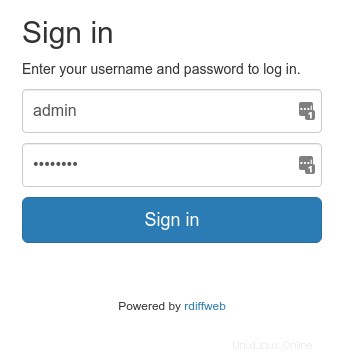
SSHを使用すると、Rdiffwebを使用して別のコンピューターのrdiff-backupを管理できます。他のコンピューターへのSSHアクセスが必要です。デフォルトでは、Rdiffwebはrdiff-backupが使用するOpenSSHサーバーの構成を管理しません。ただし、通常、デフォルトのインストールが基本的な使用法に適しています。
他のコンピュータにもrdiff-backup自体がインストールされている必要があります。別のLinuxコンピューターにrdiff-backupをインストールするには:
Fedora、RHEL、またはCentOSの場合:
$ sudo yum install epel-release
$ sudo yum install rdiff-backup
Debian、Ubuntu、または同様のもの:
$ sudo apt update
$ sudo apt install rdiff-backup
SSH接続をテストします
rdiff-backupを使用してバックアップを実行するには、SSHサーバーが、rdiff-backupがデータを転送するための安全なリンクとして使用できるSSH接続を確立できる必要があります。テストして、正しく機能していることを確認します。
サーバーのIPアドレスを取得します:
$ hostname -I
192.168.0.45
ユーザー名を取得します:
$ whoami
ikus
SSH接続をテストします:
ssh [email protected]
password: ******
[email protected]:~$
ログインエラーが発生した場合は、トラブルシューティングと問題の修正が必要になります。
SSH接続を設定する
rdiff-backupの実行を容易にするために、パスワードなしの認証(パスワードなしのSSH)を設定します。
クライアントコンピュータを識別するための一意の認証キーを生成するには:
ssh-keygen -f ~/.ssh/id_rsa -N ""
ssh-copy-id [email protected]
SSH接続を再度テストして、パスワードが不要であることを確認します。この手順で問題が発生した場合は、SSHがシステムで正しく構成されていることを確認してください。
ssh [email protected]
ikus-192.168.0.45: $168:~$
クライアントコンピューターから、一般的な構造を使用してサーバーへのファイルのバックアップを起動します。
rdiff-backup <source> <dest>場所:
<ソース> バックアップするローカルファイルの場所を特定します-
例: rdiff-backup / home / [email protected]:/ backups / home
デフォルトでは、Rdiffwebユーザーは、 / backupsとして識別されるルートディレクトリで作成されます。 、これはrdiff-backupファイルが保存されている場所に対応します。
ファイルに別の場所を選択する場合は、必ずRdiffwebのWebインターフェイスでユーザーのルートディレクトリを変更してください。そうしないと、ドキュメントが表示されません。
この場所を定義するには:
- 管理エリアに移動します。
- ユーザーリストを参照します。
- 右側の[編集]ボタンをクリックします。
- ユーザーの情報を変更するためのダイアログボックスが表示されます。
- デフォルトの
/backupsを置き換えます rdiff-backupファイルが保存されているパスを使用:- リポジトリが1つしかない場合は、そのリポジトリへのパスを指定してください。
- 複数のリポジトリがある場合は、それらを含む親フォルダを提供します。
- 次に、[保存]をクリックして変更を確認します。
無効な値を示す可能性のあるエラーメッセージには細心の注意を払ってください。
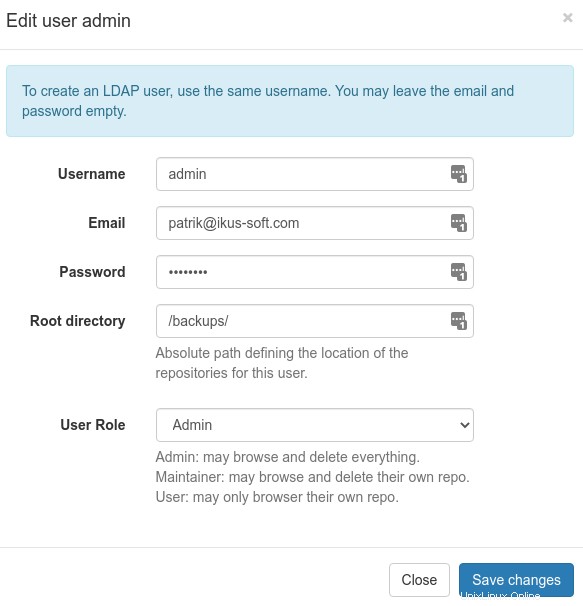
Rdiffwebで結果を参照
この時点で、 http://192.168.0.45/に機能的でアクセス可能なRdiffwebがインストールされているはずです。 192.168.0.45を使用 サーバーアドレスとして表示されます。これで、バックアップデータを参照し、復元機能をテストする準備が整いました。
http://192.168.0.45に移動します お気に入りのブラウザで本人確認をしてください。
その他のLinuxリソース
- Linuxコマンドのチートシート
- 高度なLinuxコマンドのチートシート
- 無料のオンラインコース:RHELの技術概要
- Linuxネットワーキングのチートシート
- SELinuxチートシート
- Linuxの一般的なコマンドのチートシート
- Linuxコンテナとは何ですか?
- 最新のLinux記事
データを表示するには、バックアップフォルダをクリックしてコンテンツを表示します。ファイルを直接クリックして、ファイルの最新バージョンをダウンロードします。
データが表示されない場合は、必ずユーザープロファイルからバックアップを更新してください。
これは、Rdiff-backupとRdiffwebをデプロイする1つの方法です。複数のサーバーへのインストール、Dockerを使用したインストール、SSH接続のより安全な管理、システムの堅牢性とセキュリティのさらなる改善など、特定のニーズを満たすために複雑さのレベルが高いまたは低い他の多くのオプションがあります。 rdiffwebのドキュメントを調べて、rdiffwebを構成する方法の詳細を確認するか、rdiffwebGoogleグループに登録してニュースを受け取ることができます。